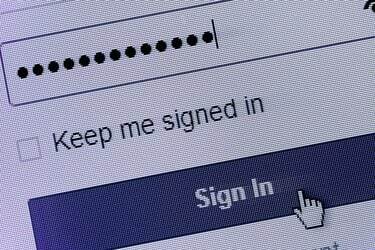
Každý webový prohlížeč udržuje svůj vlastní seznam uložených hesel.
Kredit obrázku: JaysonPhotography/iStock/Getty Images
Webové prohlížeče mohou ukládat hesla, která zadáte, což vám umožní později se automaticky znovu přihlásit. Aby lidé tato hesla neviděli přes vaše rameno, zobrazují se jako řada teček, ale můžete vyhledat jakékoli uložené heslo a zobrazit jeho skutečná písmena. Pokud tak učiníte v soukromí, nepředstavuje to žádné další bezpečnostní riziko, protože hesla se po vyplnění budou stále zobrazovat jako tečky.
Hesla ve Firefoxu
Chcete-li zobrazit seznam uložených hesel ve Firefoxu, otevřete okno Možnosti na kartě „Zabezpečení“ a klikněte na „Uložená hesla“. Ve výchozím nastavení seznam zobrazuje pouze jednotlivé webové stránky a uživatelské jméno. Stiskněte "Zobrazit hesla" a klikněte na "Ano" pro potvrzení volby. Chcete-li seznam zúžit, zadejte do vyhledávacího pole část názvu webu, uživatelské jméno nebo dokonce část hesla. Pokud sdílíte počítač a chcete ostatním zabránit v provádění těchto kroků, povolte v možnostech zabezpečení "Použít hlavní heslo". Když je tato možnost zapnutá, budete muset zadat své hlavní heslo, abyste viděli uložená hesla.
Video dne
Uložená hesla Chrome
V okně Nastavení Chromu klikněte na „Zobrazit pokročilá nastavení“, abyste mimo jiné zobrazili sekci Hesla a formuláře. V této části klikněte na „Spravovat uložená hesla“. Chrome má prohledávatelný seznam webů, uživatelských jmen a hesel, přičemž každé heslo je zakryto tečkami. Chcete-li heslo zobrazit, klikněte na něj a stiskněte „Zobrazit“. Chrome vás požádá o heslo uživatele systému Windows, aby potvrdil vaši identitu. Po jeho zadání můžete po dobu jedné minuty zobrazit další uložená hesla, aniž byste museli znovu zadávat heslo systému Windows.
Přihlašovací údaje pro Internet Explorer
Internet Explorer v systému Windows 8 ukládá hesla do Správce pověření systému Windows, který se také používá k ukládání přihlášení pro počítače v síti. Otevřete Správce pověření z ovládacího panelu Windows a vyberte část „Webová pověření“. Kliknutím na šipku dolů u libovolného webu zobrazíte další informace, včetně hesla zakrytého tečkami. Chcete-li zobrazit skutečné heslo, klikněte na „Zobrazit“ a zadejte heslo uživatele systému Windows.
Zobrazování hesel při psaní
Některé weby mají možnost zobrazit heslo bez teček při jeho zadávání, ale na všech ostatních webech budete pro tuto funkci muset použít doplněk prohlížeče. Pokud používáte Firefox, můžete přidat rozšíření „Show My Password“ nebo „Unhide Passwords“. Možnosti prohlížeče Chrome zahrnují „Zobrazit / Skrýt heslo“ a „Odhalení HTML a odhalení hesel“. Chcete-li zobrazit hesla v aplikaci Internet Explorer, nainstalujte si rozšíření „IE Asterisk Password Uncover“. Každý z těchto nástrojů (odkazy ve Zdrojích) funguje mírně odlišně, některé zobrazují všechna hesla, některé přidání tlačítka "Zobrazit" na webové stránky a další, které odhalí hesla, když umístíte kurzor na heslo tečky. Tyto doplňky používejte pouze na soukromých, zabezpečených počítačích, abyste zabránili ostatním lidem prozradit vaše uložená hesla.




